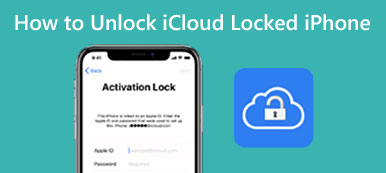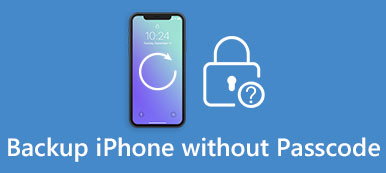Εάν διαθέτετε συσκευή Apple, όπως iPhone, iPad, iPod Touch και Mac, τότε σίγουρα γνωρίζετε τη σημασία του Apple ID. Μπορείτε να το χρησιμοποιήσετε για πρόσβαση στο iTunes, το App Store, το iCloud, το FaceTime και το Apple Online Store, ακριβώς όπως ένα διαβατήριο σε όλες τις υπηρεσίες της Apple. Έτσι, θα είναι αρκετά ενοχλητικό εάν εσείς ξεχάστε το Apple ID. Αλλά αν αυτό συμβαίνει πραγματικά σε εσάς, τι πρέπει να κάνετε;
Σε αυτήν την ανάρτηση, θα μάθετε πώς μπορείτε να βρείτε γρήγορα το Apple ID σας. Θα σας παρέχουμε επίσης έναν τρόπο να σας βοηθήσουμε να καταργήσετε εντελώς το ξεχασμένο Apple ID από τη συσκευή σας για να εγγραφείτε για νέο.

- Μέρος 1. Καταργήστε το Ξεχασμένο Apple ID
- Μέρος 2. Εύκολα βήματα για να βρείτε το email σας Apple ID
- Μέρος 3. Συχνές ερωτήσεις για να ξεχάσετε το Apple ID Email
Μέρος 1. Καταργήστε το Ξεχασμένο Apple ID
Σε γενικές γραμμές, στις περισσότερες χώρες και περιοχές, οι χρήστες χρησιμοποιούν email για να δημιουργήσουν ένα νέο Apple ID, που σημαίνει ότι το email σας είναι συνδεδεμένο με τον λογαριασμό σας. Έτσι, για κανονική χρήση, θα ήταν καλύτερο να το έχετε υπόψη σας.
Εάν δεν έχετε πολύ σημαντικά δεδομένα σε αυτό το Apple ID και θέλετε να χρησιμοποιήσετε τις δυνατότητες του iCloud και του iTunes, θα πρέπει να καταργήσετε το τρέχον Apple ID σας και να υποβάλετε αίτηση για νέο. Για να αποκτήσετε τον πλήρη έλεγχο της συσκευής σας iOS αμέσως, μπορείτε να το αφήσετε Apeaksoft iOS Unlocker θα σας βοηθήσουν να ολοκληρώσετε τη διαδικασία κατάργησης. Στη συνέχεια, μπορείτε να χρησιμοποιήσετε άλλο αναγνωριστικό της Apple για να ενεργοποιήσετε τη συσκευή σας και να απολαύσετε πλήρεις λειτουργίες χωρίς όριο πια.
 Σύσταση
Σύσταση- Καταργήστε το τρέχον Apple ID όταν ξεχάσατε τη διεύθυνση ηλεκτρονικού ταχυδρομείου Apple ID ή τον κωδικό πρόσβασης.
- Σκουπίστε τον κωδικό πρόσβασης από το iPhone / iPad / iPod Touch που είναι σπασμένο, απενεργοποιημένο, κλειδωμένο κ.λπ.
- Αφαιρέστε τυχόν κλειδαριές από το Face ID, το Touch ID και τον αριθμητικό κωδικό στη συσκευή σας.
- Ανάκτηση και κατάργηση του κωδικού πρόσβασης οθόνης για να χρησιμοποιήσετε το iPhone χωρίς όριο.
- Συμβατό με iPhone 15/14/13/12/11, iPad Pro, iPad, iPod touch κ.λπ.
Βήμα 1 Εγκατάσταση και εκκίνηση του iOS Unlocker
ΔΩΡΕΑΝ Λήψη Ξεκλείδωμα iOS στον υπολογιστή σας. Μπορείτε να επιλέξετε διαφορετική έκδοση ανάλογα με το σύστημα του υπολογιστή σας, Mac ή Windows.
Εκκινήστε το πρόγραμμα στον υπολογιστή σας.
Βήμα 2 Συνδέστε τη συσκευή iOS με τον υπολογιστή
Αγορά Κατάργηση αναγνωριστικού της Apple λειτουργία και συνδέστε τη συσκευή σας iOS σε υπολογιστή με καλώδιο USB.
Βήμα 3 Κατάργηση αναγνωριστικού της Apple
Πατήστε Αρχική για να αρχίσετε να καταργείτε το Apple ID και το λογαριασμό σας iCloud.

1. Όλα τα δεδομένα στη συσκευή σας iOS θα διαγραφούν.
2. Μην αποσυνδέετε τη συσκευή σας κατά τη διάρκεια της διαδικασίας.
3. Μην χρησιμοποιείτε το iTunes για ενημέρωση ή επαναφορά της συσκευής σας.
4. Μην διαγράψετε όλο το περιεχόμενο και τις ρυθμίσεις στη συσκευή σας πριν χρησιμοποιήσετε αυτήν τη μέθοδο.
Μέρος 2. Εύκολα βήματα για να βρείτε το email σας Apple ID
Εάν δεν θέλετε να καταργήσετε το Apple ID σας, αλλά ξεχάσατε πραγματικά το email σας Apple ID, έχετε ακόμα πολλούς τρόπους για να το επαναφέρετε. Παρακαλώ δείτε ακολουθήστε.
1. Εάν έχετε αποσυνδεθεί
Εάν εξακολουθείτε να θυμάστε όλες τις διευθύνσεις ηλεκτρονικού ταχυδρομείου σας, αλλά απλώς δεν μπορείτε να θυμηθείτε ποια από αυτές χρησιμοποιήσατε για εγγραφή, τότε μπορείτε απλώς να δοκιμάσετε να συνδεθείτε με αυτές τις διευθύνσεις ηλεκτρονικού ταχυδρομείου μία προς μία έως ότου εμφανιστεί η σωστή.
2. Εάν είστε συνδεδεμένοι (iPhone / iPad / iPod Touch)

Μέθοδος 1. Παω σε Ρυθμίσεις> [το όνομά σας]και, στη συνέχεια, μπορείτε να δείτε τη διεύθυνση email σας κάτω από το προφίλ σας. Εάν χρησιμοποιείτε μια παλιά έκδοση iOS, θα πρέπει να πατήσετε ρυθμίσεις και στη συνέχεια iCloud.
Μέθοδος 2. Πλοηγηθείτε στο Ρυθμίσεις> [το όνομά σας]> iTunes και App Store. Σε παλαιότερες εκδόσεις iOS, πατήστε ρυθμίσεις. Μετά από αυτό, πατήστε iTunes & App Stores.
Μέθοδος 3. Παρακέντηση Ρυθμίσεις> Κωδικοί πρόσβασης και λογαριασμοί> iCloud. Όσον αφορά την έκδοση iOS πριν από τις 11, πατήστε Ρυθμίσεις> Mail> Επαφές> Ημερολόγια.
Μέθοδος 4. Τύπος Ρυθμίσεις> Μηνύματα> Αποστολή & λήψη.
Μέθοδος 5. Επίσκεψη Ρυθμίσεις> FaceTime.
3. Εάν είστε συνδεδεμένοι (Mac)

Μέθοδος 1. Επιλέγω Μενού Apple> Προτιμήσεις συστήματος> Apple ID.
Μέθοδος 2. Εύρημα Μενού Apple> Προτιμήσεις συστήματος> Λογαριασμοί Διαδικτύου. Τώρα, επιλέξτε έναν λογαριασμό iCloud στην πλαϊνή γραμμή.
Μέθοδος 3. Ανοιξε App Store στο Mac σας. Εύρημα Κατάστημα> Προβολή του λογαριασμού μου.
Μέθοδος 4. Εκτόξευση FaceTime app και πατήστε FaceTime> Προτιμήσεις.
Μέθοδος 5. Τρέξιμο Μηνύματα. Επιλέγω Μηνύματα> Προτιμήσεις. Τώρα επιλέξτε iMessage.
4. Εάν είστε συνδεδεμένοι (PC)
Μέθοδος 1. Μπορείτε να βρείτε το email σας με ευκολία ανοίγοντας iCloud για Windows Στον υπολογιστή σας.
Μέθοδος 2. Εκτελέστε το iTunes στον υπολογιστή σας. Στη συνέχεια κάντε κλικ Λογαριασμός και Προβολή του λογαριασμού μου. Αυτό λειτουργεί επίσης σε Mac.
5. Εάν είστε συνδεδεμένοι (iCloud.com)
Επίσκεψη iCloud.com. Εάν είστε συνδεδεμένοι, μεταβείτε στο Ρυθμίσεις λογαριασμού. Μπορείτε να δείτε τις πληροφορίες του λογαριασμού σας εκεί. Εάν όχι, τότε μπορεί να κολλήσετε στη σελίδα σύνδεσης.
6. Εάν είστε συνδεδεμένοι (Apple TV)
Μέθοδος 1. Επιλέξτε Ρυθμίσεις> Χρήστες και λογαριασμοί> iCloud.
Μέθοδος 2. Επιλέγω Ρυθμίσεις> Χρήστες και λογαριασμοί. Στη συνέχεια, βρείτε τον λογαριασμό σας και ανοίξτε κατάστημα.
Μέρος 3: Συχνές ερωτήσεις για να ξεχάσετε το Apple ID Email
Ε1: Μπορώ να χρησιμοποιήσω λογαριασμό Gmail για Apple ID;
Ναι μπορείς. Στην πραγματικότητα, το σύστημα email iCloud έχει πολλούς περιορισμούς. Επομένως, αντί να εγγραφείτε για ένα νέο email iCloud, μπορείτε πραγματικά να χρησιμοποιήσετε την υπάρχουσα διεύθυνση email σας για να δημιουργήσετε ένα Apple ID.
Ε2: Πότε χρησιμοποιώ το Apple ID μου;
Όταν ορίζετε μια νέα συσκευή iOS, αγοράζετε ένα στοιχείο ή δοκιμάζετε οποιαδήποτε άλλη υπηρεσία της Apple, θα πρέπει να συνδεθείτε με το Apple ID σας. Για να έχετε πρόσβαση στην υπηρεσία και να έχετε τον πλήρη έλεγχο της συσκευής σας.
Ε3: Πρέπει να δημιουργήσω ένα αντίγραφο ασφαλείας πριν καταργήσω το Apple ID μου;
Εάν εκτιμάτε τα δεδομένα στο iPhone σας, τότε θα πρέπει δημιουργήστε αντίγραφα ασφαλείας του iPhone σας στον υπολογιστή σας.
Αφού αφαιρέσετε το Apple ID σας, μπορείτε επαναφέρετε τα δεδομένα του iPhone σας αν θέλεις.
Συμπέρασμα
Μέχρι στιγμής, έχουμε εισαγάγει πολλές μεθόδους μαζί σας για τη λήψη του email σας. Έτσι, δεν χρειάζεται να ανησυχείτε ότι μπορεί ξεχάστε το email του Apple ID σας πια. Ακόμα κι αν ξεχάσετε το Apple ID, μπορείτε πάντα να το χρησιμοποιήσετε Apeaksoft iOS Unlocker για να το αφαιρέσετε.
Εάν βρείτε αυτό το άρθρο χρήσιμο, μην διστάσετε να αφήσετε ένα ευνοϊκό σχόλιο παρακάτω. Μπορείτε επίσης να μας ακολουθήσετε στο Facebook και το Twitter για να λάβετε τα τελευταία νέα.



 Αποκατάσταση στοιχείων iPhone
Αποκατάσταση στοιχείων iPhone Αποκατάσταση συστήματος iOS
Αποκατάσταση συστήματος iOS Δημιουργία αντιγράφων ασφαλείας και επαναφορά δεδομένων iOS
Δημιουργία αντιγράφων ασφαλείας και επαναφορά δεδομένων iOS iOS οθόνη εγγραφής
iOS οθόνη εγγραφής MobieTrans
MobieTrans Μεταφορά iPhone
Μεταφορά iPhone iPhone Γόμα
iPhone Γόμα Μεταφορά μέσω WhatsApp
Μεταφορά μέσω WhatsApp Ξεκλείδωμα iOS
Ξεκλείδωμα iOS Δωρεάν μετατροπέας HEIC
Δωρεάν μετατροπέας HEIC Αλλαγή τοποθεσίας iPhone
Αλλαγή τοποθεσίας iPhone Android Ανάκτηση Δεδομένων
Android Ανάκτηση Δεδομένων Διακεκομμένη εξαγωγή δεδομένων Android
Διακεκομμένη εξαγωγή δεδομένων Android Android Data Backup & Restore
Android Data Backup & Restore Μεταφορά τηλεφώνου
Μεταφορά τηλεφώνου Ανάκτηση δεδομένων
Ανάκτηση δεδομένων Blu-ray Player
Blu-ray Player Mac Καθαριστικό
Mac Καθαριστικό DVD Creator
DVD Creator Μετατροπέας PDF Ultimate
Μετατροπέας PDF Ultimate Επαναφορά κωδικού πρόσβασης των Windows
Επαναφορά κωδικού πρόσβασης των Windows Καθρέφτης τηλεφώνου
Καθρέφτης τηλεφώνου Video Converter Ultimate
Video Converter Ultimate Πρόγραμμα επεξεργασίας βίντεο
Πρόγραμμα επεξεργασίας βίντεο Εγγραφή οθόνης
Εγγραφή οθόνης PPT σε μετατροπέα βίντεο
PPT σε μετατροπέα βίντεο Συσκευή προβολής διαφανειών
Συσκευή προβολής διαφανειών Δωρεάν μετατροπέα βίντεο
Δωρεάν μετατροπέα βίντεο Δωρεάν οθόνη εγγραφής
Δωρεάν οθόνη εγγραφής Δωρεάν μετατροπέας HEIC
Δωρεάν μετατροπέας HEIC Δωρεάν συμπιεστής βίντεο
Δωρεάν συμπιεστής βίντεο Δωρεάν συμπιεστής PDF
Δωρεάν συμπιεστής PDF Δωρεάν μετατροπέας ήχου
Δωρεάν μετατροπέας ήχου Δωρεάν συσκευή εγγραφής ήχου
Δωρεάν συσκευή εγγραφής ήχου Ελεύθερος σύνδεσμος βίντεο
Ελεύθερος σύνδεσμος βίντεο Δωρεάν συμπιεστής εικόνας
Δωρεάν συμπιεστής εικόνας Δωρεάν γόμα φόντου
Δωρεάν γόμα φόντου Δωρεάν εικόνα Upscaler
Δωρεάν εικόνα Upscaler Δωρεάν αφαίρεση υδατογραφήματος
Δωρεάν αφαίρεση υδατογραφήματος Κλείδωμα οθόνης iPhone
Κλείδωμα οθόνης iPhone Παιχνίδι Cube παζλ
Παιχνίδι Cube παζλ